
Якщо ваш Mac буде не завантажується, є ще хороший шанс, що ви можете відновити дані. Ось як ви можете отримати ваші файли з внутрішнім вашим Маком диска, навіть якщо MacOS тримає збій або відмова почати.
Отримав нове резервне копіювання? Використання Це
Кращі диктату практики, які ви регулярно резервні копії Mac на зовнішнє джерело. Ти можеш Використання Time Machine і простий зовнішній USB жорсткий диск, щоб зробити це або створити більш складне мережеве рішення .
Коли станеться найгірше, і ваш Mac не в завантаженні, ви можете просто підключити диск Time Machine в інший Mac і отримати доступ до файлів звідти замість цього. Цей метод передбачає, що у вас є свіжа резервна копія, і резервна копія містить файли, які ви хочете отримати доступ.
Щоб отримати доступ до файлів, підключіть диск Time Machine на інший Mac (або змонтувати мережеву папку, якщо ви використовуєте цей метод). Доступ обсягу через Finder в розділі «Місця» на бічній панелі.
Двічі клацніть на «Backups.backupdb» папку, потім в папку, яка збігається з ім'ям вашого Mac. Тепер ви побачите список папок, які представляють собою кожну окрему резервну копію виконується. «Останні», де ви знайдете найостанніші резервні копії.
Відновлення що вам необхідно або використовувати рядок пошуку в Finder, щоб знайти певні папки або файли. У вас є новий Mac, який ви хочете відновити старі файли? Дізнайтеся, як відновити Mac з резервної копії Time Machine .
Отримав Intel Mac? Використовуйте режим Target Disk
Режим Target Disk може бути використаний, щоб поділитися своїм (зависання) диск комп'ютера Mac з іншим Mac для передачі файлів, за умови, що джерело Mac не використовуючи Apple, кремній. Ти можеш перевірити, якщо ви використовуєте Intel або Apple, Кремній під Apple, & GT; Про це меню Mac.
По-перше, підключити обидва Маков за допомогою кабелю Firewire або Thunderbolt (це не буде працювати зі стандартним кабелем USB). Тепер переконайтеся, що Mac ви хочете поділитися з (джерело) вимкнений. На джерелі Mac (той, який не завантажується), натисніть кнопку живлення, а потім відразу ж тримати T і чекати, щоб завантажитися в режимі Target Disk.

Тепер звернемо увагу на другий Mac. Вихідний диск Mac повинен з'явитися на робочому столі (або в бічній панелі Finder в розділі «Місця») один раз Target Disk Mode, було розпочато. Двічі клацніть на диску, щоб отримати доступ до нього.
Якщо диск зашифрований з FileVault вам буде запропоновано ввести пароль, який MacOS можна використовувати для розшифровки томи. На цьому етапі ви можете передавати будь-які файли, які можуть знадобитися. Вийміть диск і вимкніть джерело Mac, коли ви закінчите.
Пов'язані: Як для завантаження Mac в режимі Target Disk Mode для Easy передачі файлів
Є Яблучний Силіконову Mac? Використовуйте режим Mac Sharing
Якщо ви намагаєтеся спільно використовувати файли від яблуко Кремній обладнаного Mac з чіпом M1 або пізнішої версії, ви можете використовувати режим Mac Sharing . Це дуже схоже на режим Target Disk, хоча він працює трохи по-іншому.
По-перше, підключіть два комп'ютери за допомогою кабелю USB, USB-C або Thunderbolt. Переконайтеся, що Apple Silicon Mac (що ви хочете поділитися), вимкнено, потім натисніть та утримуйте кнопку живлення, доки ви не побачите "Параметри запуску завантаження" на екрані.

Звідси виберіть "Параметри", а потім "Продовжити" та введіть пароль під час запиту. Ваш MAC завантажиться в режим відновлення, в якому точці ви зможете вибрати утиліти, за яким слід поділитися дисками. Виберіть диск, який ви хочете поділитися, потім натисніть кнопку Пуск Обмін.
На іншому Mac (той, який ви переносять файли до ) Відкрийте Finder, прокрутіть вниз до нижньої частини бічної панелі та натисніть на мережу в розділі "Місце розташування". Якщо все буде добре, ви повинні побачити Mac, який ви намагаєтеся скопіювати дані з з'являйтеся. Двічі клацніть на ньому, а потім натисніть "Connect", після чого слідує "Гість", а потім натисніть "Connect", щоб завершити процес.
Тепер ви повинні бути в змозі переглянути файли вашого Mac і передайте все, що вам потрібно. Вийміть диск і вимкніть (Apple Silicon) Source Mac, коли ви закінчите.
Скопіюйте свої дані за допомогою режиму відновлення
Apple включає розділ відновлення на кожному Mac так, що навіть якщо Macos не завантажиться нормально, ви повинні мати можливість потрапити в режим відновлення, щоб вирішити проблему. Режим відновлення включає в себе деякі корисні функції, такі як термінальне вікно, можливість переосмислення MacOS та утиліти диска для стирання та розподілу дисків.
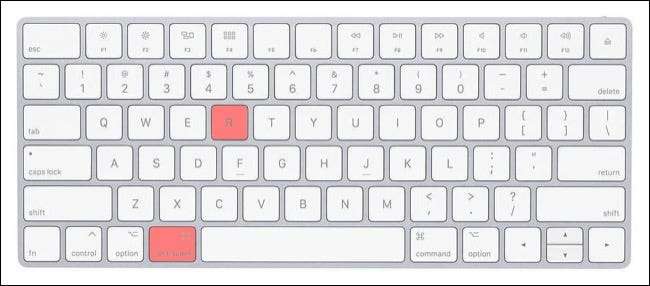
Старі власники MAC MAC можуть завантажувати в режим відновлення, тримаючи команду + R при запуску. Якщо у вас є новий Apple Silicon Mac, вимкніть комп'ютер, потім натисніть та утримуйте кнопку живлення, доки ви не побачите "Параметри запуску завантаження", а потім виберіть Опції та GT; Продовжити.
Якщо ваш диск не є Зашифрований FileVault, ви можете негайно отримати доступ до своїх файлів та перейти до розділу "Копіювати файли за допомогою командного рядка" нижче. Більшість дисків зашифровуються за замовчуванням, тому, якщо ви не впевнені, виконайте наступний крок (ви зможете перевірити за допомогою команди терміналу).
Розшифровувати свій привід філе (термінал)
Ви можете зробити це через термінал за допомогою командного рядка або через утиліту диску. Якщо ви хочете це зробити за допомогою графічного утиліту диска, перейдіть до наступного розділу.
Як тільки черевики режиму відновлення, і ви бачите список утиліт, натисніть на утиліти та GT; Термінал у верхній частині екрана, щоб відкрити нове термінальне вікно. Тип
Список Diskutil APF
на термінал і натисніть Enter.
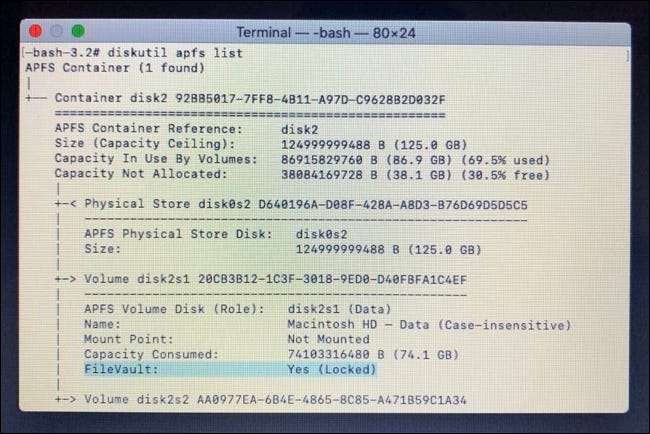
Це забезпечить список
Відформатований APFS
Диски в даний час підключені до вашого Mac. Подивіться вниз по списку, доки ви не знайдете, що відповідає вашому головному диску (це, швидше за все, є єдиним, позначеним як "FileVault: так (заблоковано)"). Зверніть увагу на ідентифікатор диска в полі "APF FiComic Store Disk". У нашому випадку це
диск2S1
. Якщо жоден з ваших розділів не заблоковано, ви можете перейти до наступного розділу.
Вам знадобиться пароль FileVault (пароль, який ви використовуєте, щоб розблокувати свій MAC) для цього наступного кроку. Введіть наступне на термінал
diskutil apfs unlockvolume / dev / ідентифікатор
але замінити
ідентифікатор
З міткою ви зробили записку на попередньому кроці, наприклад,
диск2S1
.
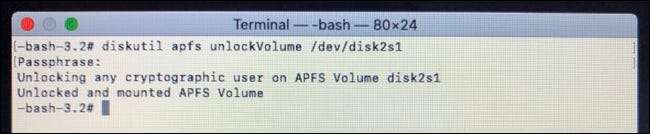
Коли з'явиться запит, введіть пароль, а потім введіть. Якщо ви зробите помилку, введіть попередню команду та повторіть спробу. Якщо ви отримаєте право пароля, ваш диск тепер розблоковано та встановлений. Тепер прийшов час копіювати дані на інший привід.
Розшифровувати свій диск FileVault (утиліта диска)
Замість того, щоб скористатися кінцевими командами, ви можете спробувати зробити це графічно за допомогою дискової утиліти. Ми знайшли метод терміналу, який працював у випадку, коли виникла утиліта диска. Якщо метод утиліти графічного диска не працює для вас, спробуйте вищезгадані команди терміналу. (Якщо ви вже використали команди терміналів, вам не потрібно використовувати утиліту диска.)
Закрийте будь-які термінальні вікна, щоб утиліти MacOS утиліти знову з'явиться та виберіть утиліту диска зі списку. Ви повинні побачити ваш жорсткий диск, зазначений ліворуч від екрана в розділі "Внутрішній". Якщо він зрізаний, то він зашифрований і не встановлений.
Клацніть на розділі "Дані" уліво, а потім натисніть кнопку "Кнопка" у верхній частині вікна. Вам буде запропоновано пароль FileVault, введіть його та натисніть кнопку "Розблокувати". Ваш розділ FileVault буде розблоковано та встановлений.
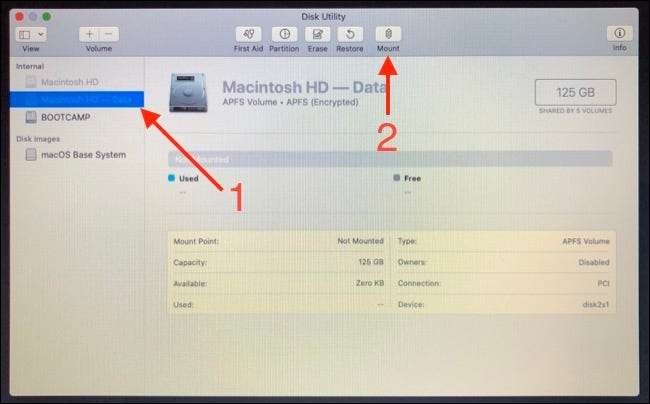
Скопіюйте файли за допомогою командного рядка
Ви не можете запустити Finder у режимі відновлення, тому будь-які файли повинні бути скопійовані вручну за допомогою терміналу. Це легко, якщо ви знаєте, де розташовані ваші файли, або якщо у вас є досить великий зовнішній диск, який ви можете просто скопіювати все (або просто ваш каталог користувачів, якщо ви хочете).
Ви можете використовувати
LS / Volumes / Macintosh \ HD /
команду Щоб переглянути огляд структури каталогу. Будь-які каталоги з пробілами в ім'я вимагають зворотного складу перед пробілом у команд. Наприклад, папка під назвою "Мої фотографії" стає
/Мої фотографії/
замість цього.
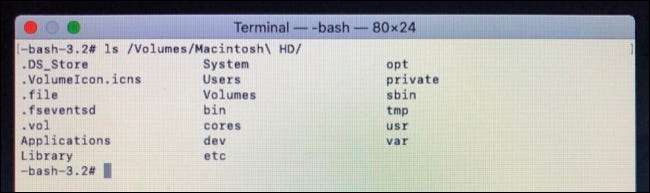
Будь-які зовнішні диски, які ви підключаєте, повинні бути автоматично встановлені системою. Ви можете використовувати
ls / volumes /
перевірити наявність приводу. Якщо ви не можете знайти диск, вийти з терміналу, щоб повернутися до основних утиліт MacOS утиліти. Звідси виберіть Утиліту диску, а потім шукати диск. Якщо він не з'являється, відключіть та знову підключіть, поки він не буде.
Після закінчення утиліти Disk Disk Disk Unding Utilities & GT; Термінал. Тепер використовуйте
кп
Команда копіювати файли, з
-R
Прапор, щоб копіювати рекурсивно (до складу всіх каталогів та файлів у заданому місці).
Тому давайте кажучимо, що ви хочете скопіювати всю папку користувача для користувача, що називається "HTG" на розділі "Macintosh HD" до зовнішнього диска під назвою "RESCUE DISC". Команда, яку ви використовуєте, це буде:
CP -R / Обсяги / Macintosh \ HD / Користувачі / HTG / / Обсяг / RESCUE \ Диск /
Замініть користувача "HTG" з власним користувачем (запустити
LS / Volumes / Macintosh \ HD / користувачі /
щоб знайти його) і цільовий диск з вашим власним. Вся папка буде скопійована до кореневого каталогу вашого зовнішнього диска, припускаючи, що у вас є місце для цього.

Якщо ви хочете скопіювати вміст до певної папки на зовнішньому диску, скористайтеся командою mkdir, щоб зробити це, перш ніж запустити, наприклад:
MKDIR / Обсяги / RESCUE \ Диск / Резервне копіювання
Щоб створити папку під назвою "Резервне копіювання" у кореневому каталозі.
Розглянемо фізично видалення приводу
Останній варіант - фізично видалити диск всередині Mac і встановити його в іншому комп'ютері. Оскільки існує велика дисперсія у типах приводів Apple використовує, конкретні інструкції будуть відрізнятися залежно від вашого пристрою.
Перше, що ви повинні зробити, це шукати модель Mac. Ви знайдете серійний номер, надрукований на зовнішній стороні шасі, десь (у нижній частині MacBook, наприклад), який ви можете підключити checkcoverage.apple.com Щоб отримати вашу точну модель, рік, та випуску.
З цією інформацією, головою ifixit І шукайте модель MAC, щоб дізнатися, як потрапити в шасі. Напевно, вам буде потрібно Набір викруток Torx Для цього, і ви повинні приймати запобіжні заходи, як використання антистатичний зап'ястя І безпечно зберігаючи гвинти, поки не потрібно їх знову.
Звідси напрямки в кінцевому підсумку залежать від приводу. Якщо MAC особливо старий, він може мати механічний жорсткий диск або старший твердотільний привід. Більшість Macs зараз використовуються M.2 або Nvme диски , деякі з фірмовими роз'ємами.
З урахуванням приводу вам доведеться розробити, як прикріпити його до іншого комп'ютера або Mac. Є інтерфейси для приводів M2 та NVME, які можуть зробити цей процес набагато простіше, а SATA до USB-адаптера буде працювати для старих моделей SSD та HDD.
На жаль, отримання іншої машини для розпізнавання вашого диска може бути найбільшим спотиканням. Буде блог Хейлі Має відмінний облік навігації цього процесу, від пошуку адаптера для встановлення HFS + розділу в Linux.
Якщо привід зашифрований з FileVault, це може бути набагато складніше, особливо якщо ви не використовуєте MacOS для процесу відновлення. Якщо ви використовуєте MacOS, спробуйте наступне:
-
Відкрийте вікно терміналу та знайдіть об'єм (формат формату APFS), який ви хотіли б монтувати за допомогою
Список Diskutil APFКоманда. -
Зробіть нотатку ідентифікатора гучності, наприклад
диск1S1. -
Введіть наступну команду, замінивши
диск1S1З ідентифікатором, який ви раніше відзначали:diskutil apfs unlockvolume / dev / disk1s1 - Введіть пароль, який ви використовуєте при вході до вашого Mac, щоб розшифрувати гучність, коли з'явиться запит.
Для більш поглибленого погляду на розшифровування обсягів FileVault, використовуючи термінал, перевірте це Відмінний блог пост Der Flounder .
Тепер виправте свій Mac
З вашими даними (сподіваюся) безпечно, настав час звернути вашу увагу на цей Mac, який не завантажиться. У нас є цілий список речі, щоб спробувати, коли ваш Mac не завантажиться , але якщо жодна з тих, хто не працює, вам може знадобитися Перевстановіть MacOS з нуля і почати знову. Удачі!






